如何开始 Spotify 在移动设备或 PC 上共享会话
Spotify 确实很神奇,因为它介绍了这个“Spotify Group Session”向其用户提供的功能。 有了这个福利, Spotify 狂热分子现在可以聆听他们最喜欢的音乐并与亲密的朋友一起享受乐趣。 那些属于这个组织的成员 Spotify 共享会话 能够控制曲目的播放——停止、跳过,甚至改变曲目的音量。
之前,同时使用这个 Spotify 共享会议时,主要要求是确保所有成员彼此距离很近。 幸运的是,从 28 年 2020 月 XNUMX 日开始,这一功能得到了扩展和进一步改进。 现在,任何用户都可以成为 Spotify Group Session 无论他身在何处。
由于本文将更多地讨论与使用有关的细节 Spotify的聆听派对模式,常见问题解答,如何开始小组会议的程序将被分享,甚至还有奖金信息 Spotify 此处将介绍音乐下载。 现在让我们开始讨论本文的要点。
文章内容 第 1 部分。 Spotify 共享会话工作?第 2 部分:如何开始小组会议 Spotify第 3 部分:如何离开 Spotify 小组会议?第 4 部分。额外提示:下载 Spotify 没有任何问题的歌曲第 5 部分常见问题解答 Spotify 小组会议部分6。 概要
第 1 部分。 Spotify 共享会话工作?
A Spotify 共享会话是高级用户与朋友和亲人创建共享聆听的好方法。 通过这种有趣的方式, Spotify 用户可以分享和聆听他们所爱的人 Spotify 与朋友和家人一起唱歌。
当某人拥有 Spotify 高级计划开始 Spotify 远程共享会话,您将被邀请加入 SharePlay。 加入后,您可以在 Spotify 群组会话并控制播放的内容 Spotify 应用程序。 您可以邀请一群朋友或家人、免费或高级用户,以便他们可以分享体验。
第 2 部分:如何开始小组会议 Spotify
再次提醒,在开始之前记住 Spotify 共享会话,您和所有成员都应该订阅其中一个 Spotify的保费计划。 如果您是免费用户,并且没有切换到付费帐户的计划,我们建议您进入第三方。
如何开始小组会议 Spotify 在移动设备上
如果你想开始一个 Spotify使用移动设备的收听派对,您可以参考以下指南。
- 在您的手机或任何手持设备上,启动 Spotify 应用程序。 选择要流式传输的专辑或播放列表。
- 在屏幕的左下角,您将看到“连接“ 按钮。 点击此图标。
- 您将看到一个绿色菜单,上面写着“开始会议”。 单击此菜单。
- 有两种方法可以让您的朋友加入 Spotify 小组会议。 如果你们在同一个房间,就让他们 扫描条形码 与 Spotify 标志和声波。 如果他们在几英里之外,请单击 邀请朋友。 您可以选择直接发送链接,只需选择 复制链接、文本,甚至是 Facebook Messenger 或 WhatsApp 等消息应用程序。
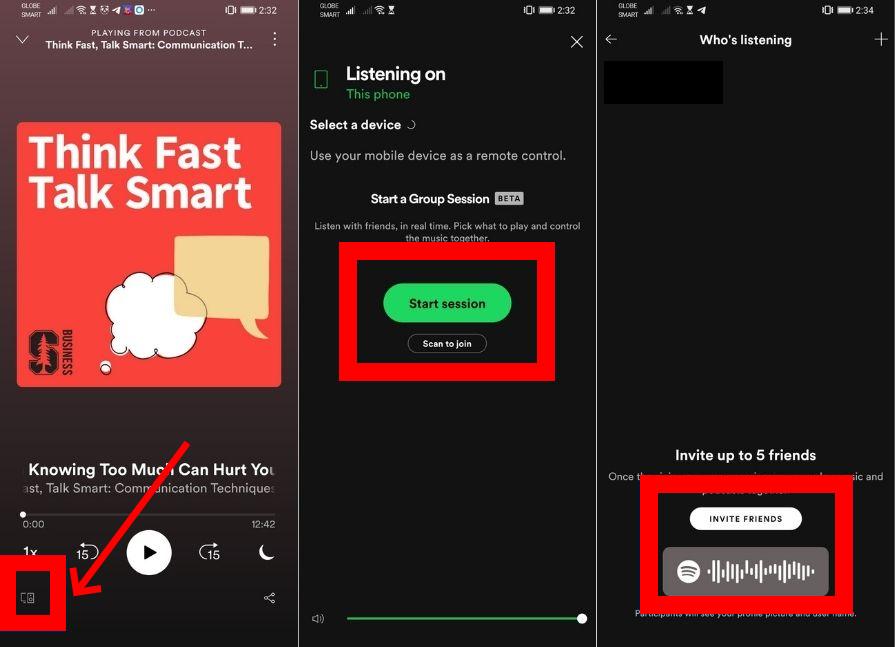
就像上面一样简单,您可以开始 Spotify 使用您的便携式设备进行小组会议。 现在,如果您想离开共享会话,您所要做的就是单击“离开会话”选项(如果您是受邀玩家)。 如果您是启动它的人,只需点击“结束会话“菜单。
如何开始小组会议 Spotify 在你的电脑上
请注意,开始小组会议 Spotify 只能在移动设备上完成。 这意味着无法使用您的 PC 来启动它。 如果您坚持这样做,使用 Discord 等其他平台是可行的方法。 现在,您可以参考以下指南开始 Spotify 通过 Discord 共享会话。 再次,溢价 Spotify 将需要帐户和一台带有您的 Discord 帐户的 PC。
- 首先,连接您的 Spotify 与 Discord 帐户。 你可以从以下位置执行此操作 个人设置 >> 连接 >> Spotify.

- 链接后 Spotify 和 Discord,打开 Spotify 并开始播放音乐。
- 返回您的 Discord 应用程序,灰色加号图标现在应该有一个绿色的播放圆圈。
- 在文本框中,只需点击“+” 按钮选择“邀请[用户/频道]收听 Spotify“ 选项。 您可以在公共/私人 Discord 频道以及个人 DM 上使用此功能。

- 你的朋友所要做的就是点击“加入邀请中的“按钮参加聆听聚会。
附加:使用 Spotify 演讲者小组会议
使用 Spotify 甚至可以在扬声器上共享会话。 如果您想知道如何完成,可以参考以下内容。 除了有一个 Spotify 高级帐户和移动设备或平板电脑,当然需要使用扬声器。
- 您要使用的手持设备和扬声器必须连接到同一 Wi-Fi 网络。
- 启动 Spotify 您正在使用的设备上的应用程序。 搜索并选择您要播放的专辑或播放列表。
- 看到播放页面后,您只需勾选“连接“ 图标。 然后,选择您想要使用的扬声器。
第 3 部分:如何离开 Spotify 小组会议?
就像上面一样简单,您可以开始 Spotify 在移动或 PC 设备上使用的群组会话。 现在,如果您想离开共享会话,您所要做的就是单击“离开会话”选项(如果您是受邀玩家)。 如果您是启动它的人,只需点击“结束会话“菜单。
现在你已经知道了足够多的细节 Spotify 小组会议及其开始方式,我们现在将分享一个额外的提示,特别是对于免费的 Spotify 当我们进入下一部分时。 那么让我们开始讨论下一部分。
第 4 部分。额外提示:下载 Spotify 没有任何问题的歌曲
既然我们已经深入研究了如何开始的细节 Spotify 在本文前面部分的小组会议中,我们现在将在本节中分享一个额外的技巧。 很不幸的是 Spotify 只有拥有 Premium 的人才能享受共享会话 Spotify 帐户。 免费的应该是什么 Spotify 帐户用户呢?
而不是担心如何开始 Spotify没有 Premium 帐户的收听派对,请尝试下载 Spotify 你喜欢的歌曲。 起初这可能是不可能的,因为 Spotify 歌曲是受保护的文件。
有些用户会下载moded Spotify 破解应用程序下载免费音乐,但当检测到 Spotify 在您使用破解版或破解版的 Android 或 Apple 系统上,您的帐户可能会受到影响并可能被禁止。 而不是使用 至少从2010年开始, Spotify APK,为什么不使用 TunesFun Spotify Music Converter 流式传输您的 Spotify 最喜欢的?
这个 TunesFun Spotify Music Converter 是一款值得信赖的应用程序,可让您删除 Spotify 歌曲的 DRM 保护以及帮助将曲目转换为常见格式,如 MP3、FLAC、AAC 和 WAV。 通过 TunesFun,您不仅可以轻松地与朋友分享歌曲,您还可以分享和添加 Spotify 音乐到 Instagram 故事.
该工具运行速度足够快(转换率为 5 倍),可帮助您节省时间。 如果您想一次性下载一堆歌曲,可以借助此应用程序来完成! 您可以点击下面的按钮免费试用该软件下载并分享 Spotify 现在与您的朋友一起唱歌没有任何问题!
现在,如果您正在考虑使用 TunesFun Spotify Music Converter 下载并转换您的 Spotify 收藏夹,可参考以下步骤。
步骤1。 这个应用程序只有很少的安装需求。 完成所有这些,最终将应用程序下载到您的电脑上。 一旦成功 安装, 发射 它。 在主屏幕上,开始添加 Spotify 待处理的歌曲。 你可以 拖放歌曲 or 使用他们的网址。 同样,批量转换是可能的,因此添加多首歌曲就可以了。

第2步。 从可用的输出格式来看, 选择您想要使用的格式。 将鼠标悬停在“将所有任务转换为” 位于屏幕右上角的菜单是您必须执行的操作。 另外,不要忘记选择要使用的输出文件夹。 这是转换后的文件将保存到的位置。

步骤#3。 设置好后,您只需 点击“转换”或“全部转换” 按钮位于底部。 这将触发应用程序启动转换过程。 DRM 删除过程也应由应用程序完成。

在短短几分钟内,转换后的无 DRM 文件将随时可用并保存在您的 PC 上以供离线流式传输和永久保存。
第 5 部分常见问题解答 Spotify 小组会议
加入群组会话的受邀听众可以在他们的设备上一起收听歌曲。 你甚至可以投一个 Spotify 与受支持的蓝牙、Chromecast 和 AirPlay 设备进行群组会话。 歌曲同步并同时播放。 不过,根据您的互联网连接情况,歌曲的质量可能会有所不同。
在这一部分中,我们将讨论有关常见问题的解答 Spotify 小组会议。 我们在这里展示三个项目。
Q1。 是 Spotify 需要付费才能享受小组会议功能 Spotify?
你需要 Spotify 团体会议有溢价吗? 不幸的是,是的。 一个活跃的 Spotify 高级订阅计划是享受以下服务的必要条件 Spotify 共享会话功能。 这意味着如果您是免费用户,则需要订阅其中一个 Spotify的付费计划。
Q2。 我怎样才能享受 Spotify使用 FaceTime 时的聆听聚会模式?
FaceTime 用户肯定会很高兴知道 Spotify 可以在通话时使用群组会话。 当您进行 FaceTime 通话时,您的密友可以通过 SharePlay 流式传输曲目。 您需要做的就是在进行 FaceTime 通话时从底部向上滑动,然后选择一个 Spotify 在点击“SharePlay”选项然后返回通话之前要播放的歌曲。
Q3。 我一直在尝试开始一个小组会议 Spotify 但总是会发生错误。 我应该怎么办?
请记住,您必须确保您使用的是 Premium Spotify 开始之前的帐户 Spotify与朋友的聆听派对。 否则,它不会工作。
部分6。 概要
启动 Spotify 只要您拥有 Premium,共享会话就很容易做到 Spotify 帐户。 不幸的是,免费帐户用户无法享受此功能。 如果您想在不订阅付费计划的情况下与朋友一起流式传输,您可以求助于使用专业应用程序,例如 TunesFun Spotify Music Converter 能够下载您最喜爱的曲目并与您的朋友和任何人流式传输。
发表评论